win10无效的驱动器盘符怎么去掉 删除win10无效驱动器盘符的方法
时间:2021-03-11作者:mei
win10纯净版中安装虚拟光驱会留下驱动器盘符,安装过多虚拟光驱会留下更多的盘符,一般这些驱动盘符是无效的,为了缓解空间压力,大家会选择删除win10无效驱动器盘符,但是鼠标右键单击他们时并不能弹出光驱,这样就办法删除了,怎么办?本篇教程和大家说说删除win10无效驱动器盘符的方法。
具体方法如下:
1、在win10系统桌面上,单击此电脑。右键,管理。
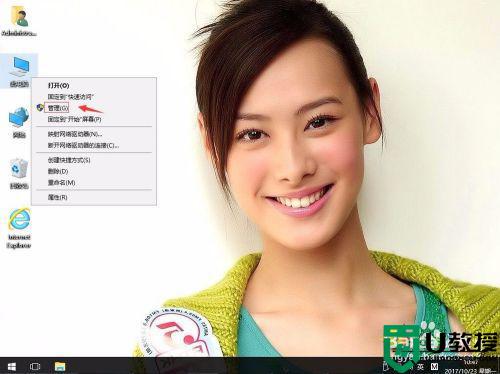
2、单击“存储→磁盘管理”。再找到光驱。
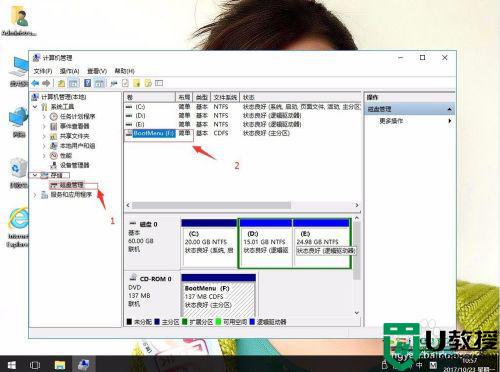
3、右键,单击更改驱动器号和路径。
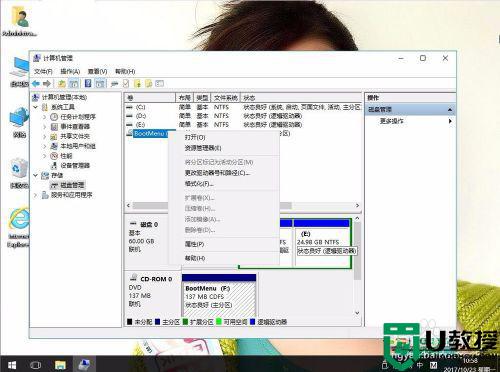
4、单击删除。
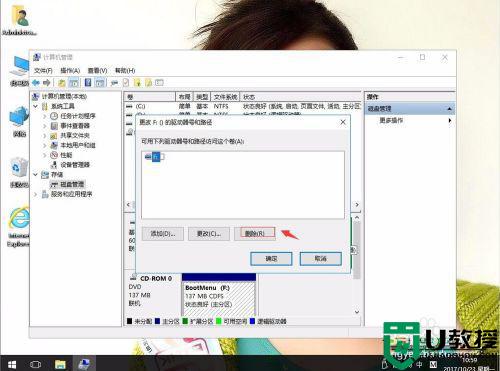
5、弹出窗口,单击是。然后再确定。再电脑重启即可。
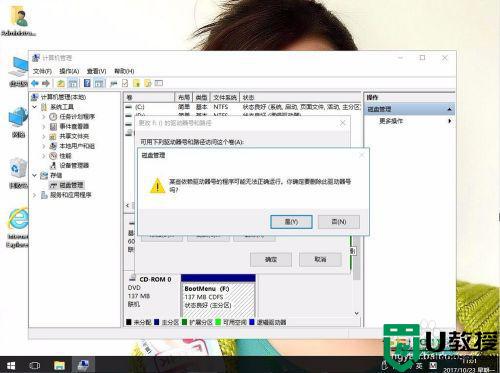
上述分享win10删除无效驱动器盘符的方法,操作之后,整个界面都变清晰了,需要的一起来学习吧。

